- トップ >
- 「授業支援」について >
- 教員向け利用方法 >
- 授業関連 >
- アンケート >
アンケートの修正削除
アンケートの修正
既に回答者が存在する場合、表示期間、回答期限、回答完了メッセージ、回答結果公開項目のみ修正できます。
修正したいアンケート名を押下します。
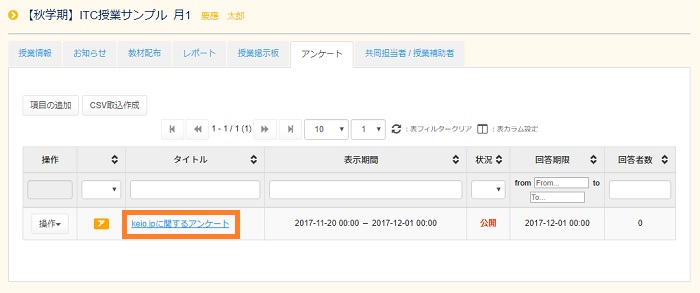
「アンケートの詳細」画面が開きます。[修正]を押下します。
既に回答者が存在する場合、表示期間、回答期限、回答完了メッセージ、回答結果公開項目のみ修正できます。
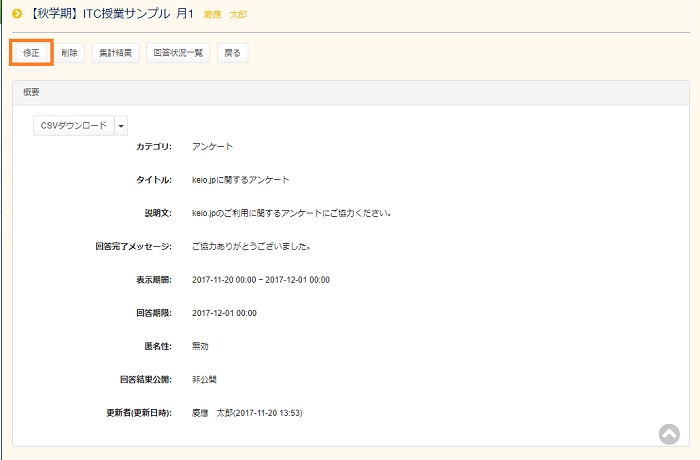
「アンケート修正」画面が開きます。
アンケート全体を設定している部分を修正するには左上の[修正]ボタンを押下します。
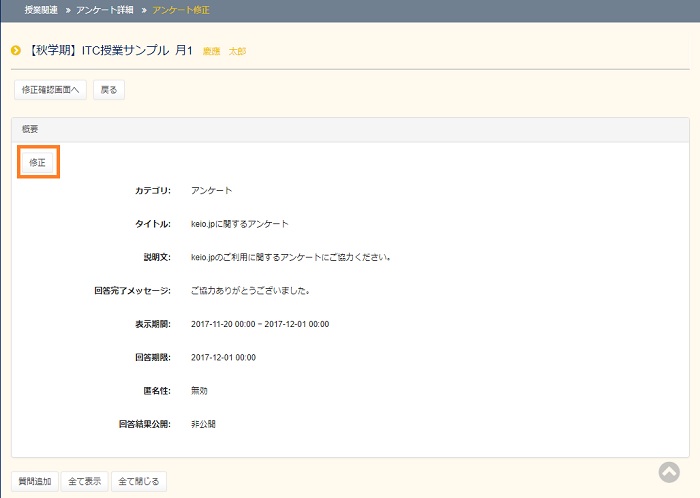
「コンテンツ」ウィンドウが開きますので、該当箇所を修正したら「修正」ボタンを押下します。
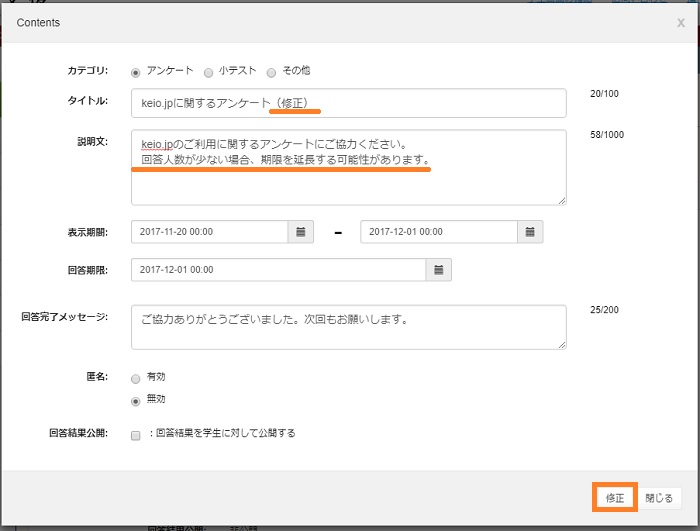
設問を修正する場合には、各問の横にある歯車マークから[修正]を選択します。
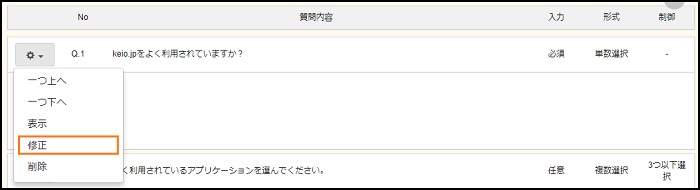
「質問項目」ウィンドウが開きますので、該当箇所を修正したら「修正」ボタンを押下します。
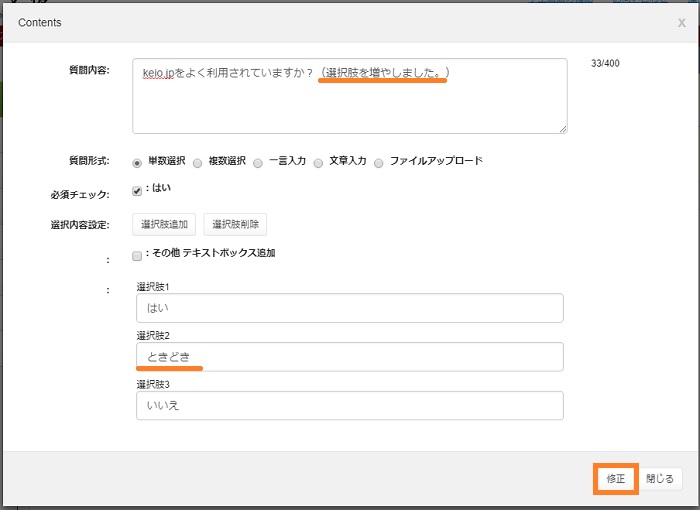
なお、設問を削除したい場合には各問の横にある歯車マークから[削除]を選択します。
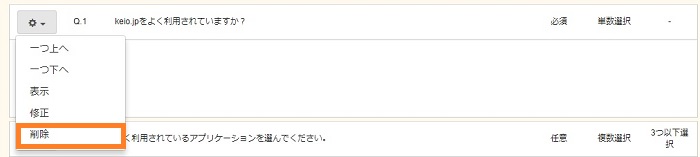
修正が終わったら画面左下の[修正確認画面へ]を押下します。
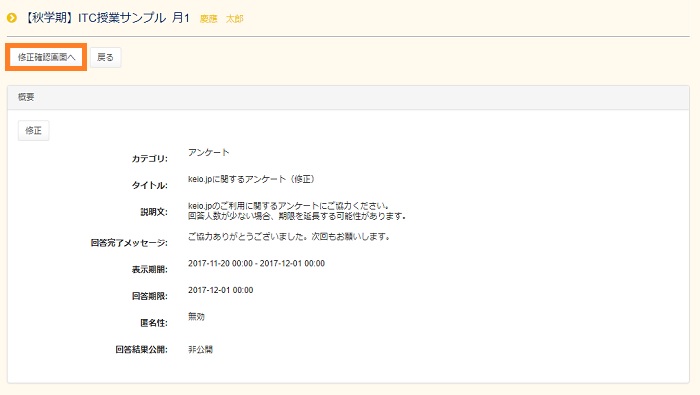
「アンケート修正確認」画面が開きます。
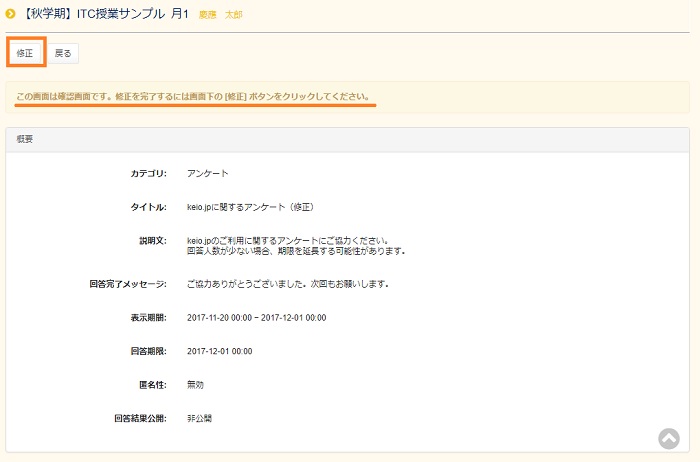
内容を確認して問題がない場合には画面左下の[修正]ボタンを押下します。
登録時、メール通知が可能です。詳しくは、メール通知 をご覧ください。
修正内容が反映されます。
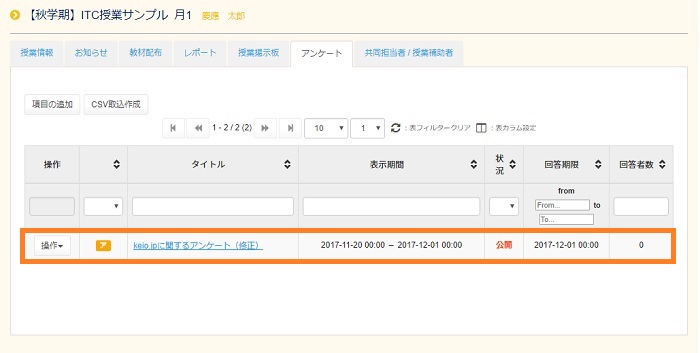
アンケートの削除
アンケート/小テスト/その他の欄で、削除したいアンケート名を押下します。
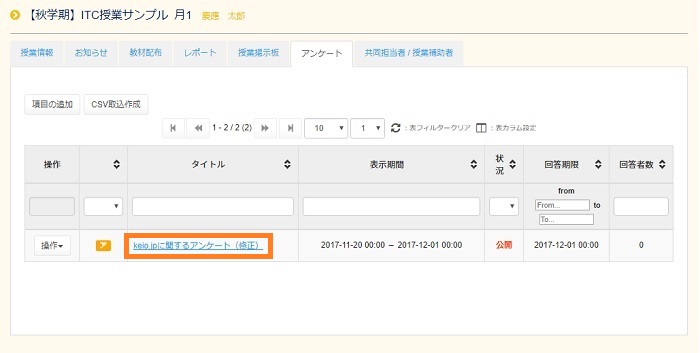
「アンケートの詳細」画面が開きます。画面左下の[削除]を押下します。
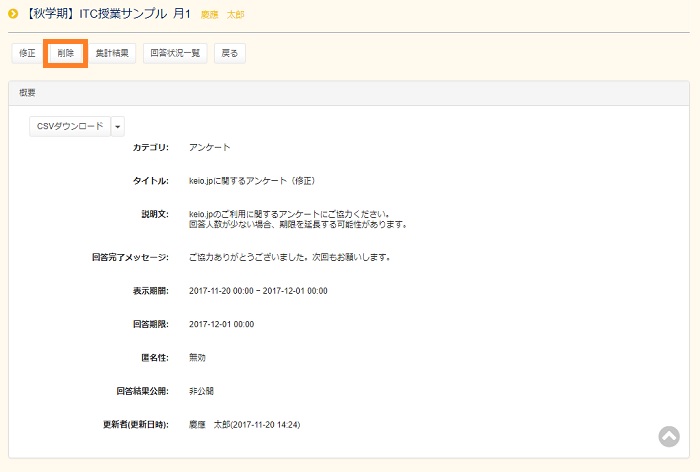
「アンケート削除確認」画面が開きますので、このアンケートを削除して良いか確認します。画面左下の[削除]を押下します。
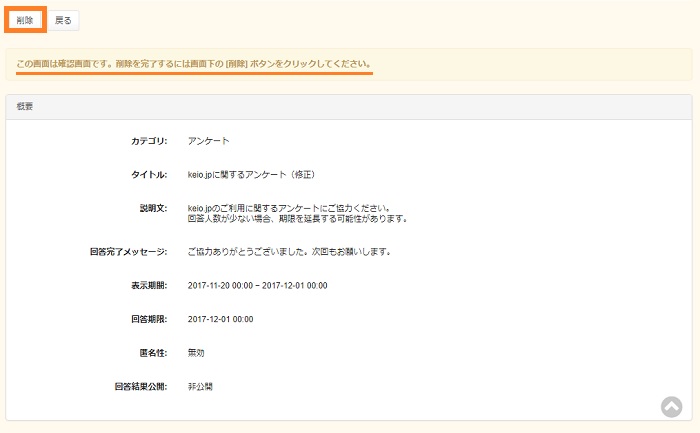
アンケートが削除されます。
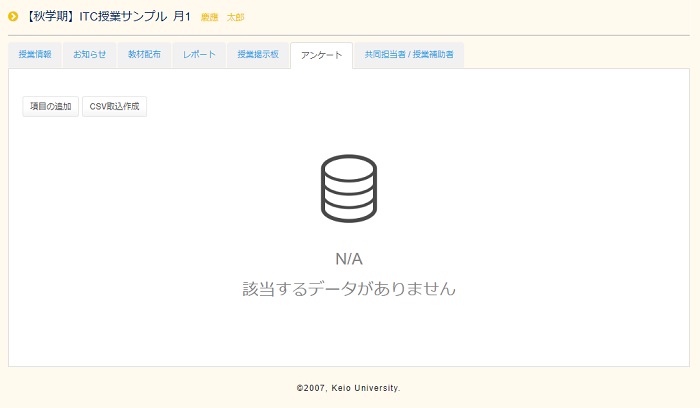
なお、個々の質問項目を削除する場合には、アンケートの修正を参照してください。
最終更新日: 2019年10月25日
内容はここまでです。



